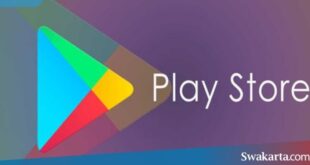Swakarta.com – Cara Merekam Layar Oppo – Oppo A5 2020 merupakan seri smartphone yang cukup laris saat ini. Dengan mengusung layar seluas 6,5 inci cukup memuaskan apalagi dengan harga Oppo A5 2020 yang terjangkau di bawah 3 jutaan.
Hp Oppo banyak disukai karena dari sisi kamera yang berkualitas dimana pada seri ini memiliki kamera depan 8 MP dan kamera belakang quad. Tak tanggung-tanggung Oppo A5 2020 mengusung kamera belakang 12, 8, 2 dan 2 MP.
Oppo juga memiliki fitur brankas pribadi sehingga aman untuk menyimpan semua file kamu. Fitur yang tak kalah pentingnya adalah screen recording untuk merekam layar. Kita dapat merekam layar penuh atau sebagian sesuai keinginan. Perekaman layar penting karena dapat berguna untuk membuat video tutorial juga.
Selain itu, kamu bisa merekam layar saat bermain game yang kemudian diunggah ke Youtube atau media sosial. Merekam layar Oppo A5 2020 bisa dilakukan tanpa aplikasi sehingga lebih mudah untuk dilakukan. Namun kamu juga bisa menggunakan aplikasi pihak ketiga untuk merekam layar Oppo A5 2020.
Tutorial android bisa dibuat dengan screen recorder bawaan Oppo karena di dalamnya juga terdapat fitur editing sederhana. Akses internet yang mudah membuat konten video banyak diminati oleh masyarakat luas khususnya di Youtube.
Apalagi bagi para kreator konten Youtube tentunya sangat membutuhkan perekam layar di HP Oppo dengan suara. Rekaman layar Oppo juga bisa diedit dengan beberapa aplikasi edit gratis. Selain Oppo A5 2020, kamu juga dapat menggunakan perekaman layar Color OS bawaan pada seri A5s, A71, A37f, A83 dan A3s. Penting juga untuk mengaktifkan suara perekaman layar Oppo agar bisa digunakan bersamaan saat bermain game.
Daftar isi
5 Cara Merekam Layar Oppo A5 2022 Tanpa Aplikasi Terbaru

Cara Merekam Layar Oppo A5 2020
Saat ini memang banyak screen recorder di Play Store yang bisa menjadi pilihan, namun cara yang lebih mudah adalah dengan menggunakan fitur bawaan Oppo A5 2020. Resolusi maksimal perekaman layar bawaan Oppo A5 2020 adalah 720 x 1600 piksel karena mengikuti lebar layar.
Jika kita hanya bisa merekam selama 30 menit maka tidak bisa digunakan terlalu lama. Perekaman akan otomatis berhenti ketika file mencapai ukuran 2 GB atau melebihi 30 menit. Oleh karena itu dibutuhkan sedikit perencanaan sebelum merekam layar Oppo A5 2020.
Cara Rekam Layar Oppo A5 2020 Tanpa Aplikasi
1. Cara Rekam Layar Oppo A5 2020 Tanpa Aplikasi
Cara ini menggunakan screen recorder dari Oppo sehingga lebih mudah untuk diakses dan digunakan. Rekaman bawaan Oppo berkualitas tinggi dan tidak kalah bersaing dengan beberapa aplikasi pihak ketiga. Untuk mengaktifkannya kamu harus masuk ke menu pengaturan dan kemudian membuat rekaman seperti berikut :
- Buka Pengaturan atau Pengaturan.
- Cari lalu temukan Perekaman Layar.
- Pilih Rekam Layar, centang hingga slider berada pada posisi on.
- Notifikasi perekaman layar akan muncul dan merekam secara otomatis.
- Saat perekaman layar selesai, ketuk Berhenti.
- Rekaman disimpan di galeri.
2. Menggunakan Pengaturan Cepat
Cara ini dapat diakses melalui pengaturan cepat kamu hanya dengan menekan panah berlogo V. Waktu perekaman layar maksimal adalah 30 menit dengan perkiraan ukuran file hingga 2 GB. Ketika mencapai batas maksimum perekaman, itu akan berhenti secara otomatis.
- Tentukan area layar yang akan direkam
- Tarik ke bawah notifikasi lalu cari ikon layar rekam,
- Pintasan perekaman muncul, ketuk Mulai Perekaman Layar
- Layar akan direkam lalu ketuk berhenti untuk berhenti.
- Rekaman video ada di galeri.
3. Melalui Bilah Sisi Cerdas
Oppo memberikan fitur terbaiknya yang disebut smart sidebar yang mampu mengakses semua alat dan aplikasi dengan cepat. Kami dapat membuka pesan, mengambil tangkapan layar, beralih aplikasi, mentransfer file, dan yang paling penting merekam layar. Sekarang cara mengaktifkan smart sidebar, buka Pengaturan -> Kepraktisan Cerdas -> Bilah Sisi Cerdas -> aktifkan Bilah Sisi Cerdas. Cara merekam layar Oppo A5 2020 dengan fitur ini adalah :
- Ketuk Bilah Sisi Cerdas.
- Pilih perekaman layar
- Perekaman akan dimulai
- Tekan stop maka video disimpan di galeri.
Merekam Layar Menggunakan Aplikasi Pihak ke Tiga
1. Merekam Layar Dengan Super Screen Recorder
Ini adalah salah satu perekam layar terbaik yang tidak memerlukan akses root pada Oppo A5 2020. Karena sistem operasinya menggunakan Android 9.0, pasti bisa berjalan dengan lancar. Kemudahan merekam juga menjadi andalan, agar bisa mendapatkan video berkualitas, ikuti langkah berikut ini.
- Buka Perekam Layar AZ
- Masuk ke setting lalu System Apps pilih Oppo
- Munculan akan muncul, lalu ketuk Izinkan semuanya
- Mulai perekaman layar dengan menekan ikon rekam atau lingkaran
- Perekaman akan dimulai, jika sudah cukup tekan stop maka video dapat dilihat di galeri.
2. Merekam Layar Dengan AZ Screen Recorder
Cara menggunakannya cukup mudah ditambah lagi dengan jumlah unduhan yang mencapai 50 juta kali lalu mendapat rating 4,8 di Google Play Store. Karena banyaknya pengguna dan menuai peringkat bagus, kami merekomendasikannya kepada kamu.
- Buka Perekam Layar Super.
- Tombol mengambang muncul, mulai merekam dengan mengetuk tombol rekam atau lingkaran merah.
- Timer 3 detik kemudian perekaman dimulai
- Berhenti dengan menekan tombol 2 baris, beberapa saat rekaman muncul melalui jendela kecil dan disimpan di galeri.
3 Screen Recorder Mobi Recorder.
Salah satu aplikasi perekam layar ponsel yang terkenal di Android adalah Mobizen Screen Recorder. Bagaimana tidak, aplikasi perekam layar yang bisa diunduh di Play Store secara gratis ini cukup mumpuni. Kamu dapat merekam video layar dengan kualitas yang halus dan dapat mengeditnya langsung melalui aplikasi.
4. ADV Screen Recorder.
Buat kamu yang ingin mengabadikan layar video di HP saat bermain game, kamu bisa banget menggunakan aplikasi Screen Recorder Mobi Recorder. Pasalnya, aplikasi ini menampilkan kualitas rekaman yang stabil setelah merekam. Selain itu, kamu juga dapat melakukan face-cam saat merekam layar.
5. Rec. Screen Recorder.
Ingin merekam layar hp tanpa harus root? Cukup gunakan aplikasi ADV Screen Recorder. Dengan antarmuka pengguna yang sangat sederhana, kamu bisa dengan mudah melakukan perekam layar dengan fitur yang lengkap.
Cara Mengatur Perekaman Suara
Dengan fitur perekaman layar, pengguna ponsel Oppo tidak perlu lagi menginstal aplikasi tambahan. Namun perlu diingat, tidak semua tipe ponsel Oppo dibekali fitur ini.
Fitur perekaman layar hanya tersedia di ponsel Oppo terbaru. Jenis yang lebih lama harus menggunakan aplikasi pihak ketiga seperti XRecorder, AZ Screen Recorder dan banyak lainnya.
Daripada menggunakan aplikasi pihak ketiga yang biasanya bekerja kurang sempurna, lebih baik menggunakan fitur bawaan yang disediakan oleh Oppo.
Oppo sudah mengoptimalkan fitur ini agar bisa bekerja secara maksimal saat merekam layar saat bermain game, menjalankan aplikasi atau mengakses menu-menu tertentu di ponsel Oppo.
Pastinya banyak pengguna HP Oppo yang ingin mengabadikan momen sambil bermain game. Melalui fitur ini, hal tersebut dapat dilakukan dengan mudah. Adapun cara untuk merekam layar dengan suara, ikuti tutorial di bawah ini
- Buka Pengaturan Hp Oppo
- Kemudian masuk ke menu System Applications
- Kemudian pilih menu Perekaman Layar
- Selanjutnya, cukup aktifkan Izinkan Perekaman Suara
Setelah pengaturan Allow Voice Recording diaktifkan, maka kamu dapat langsung merekam layar dengan suara.
 Warta Berita Terkini Kumpulan Berita dan Informasi dari berbagai sumber yang terpercaya
Warta Berita Terkini Kumpulan Berita dan Informasi dari berbagai sumber yang terpercaya